Mündəricat
Bu dərslik xanaya mətnin avtomatik yığılmasını və sətir kəsilməsinin əl ilə daxil edilməsini göstərir. Siz həmçinin Excel paketi mətninin işləməməsinin ən ümumi səbəblərini və onu necə düzəltməyi öyrənəcəksiniz.
İlk növbədə, Microsoft Excel rəqəmləri hesablamaq və manipulyasiya etmək üçün nəzərdə tutulmuşdur. Bununla belə, siz tez-tez elektron cədvəllərdə rəqəmlərə əlavə olaraq böyük həcmdə mətnin saxlanması lazım olduğu vəziyyətlərdə tapa bilərsiniz. Uzun mətn xanaya səliqəli şəkildə sığmazsa, əlbəttə ki, ən aydın şəkildə davam edə və sadəcə sütunu daha geniş edə bilərsiniz. Bununla belə, siz göstərmək üçün çoxlu məlumatı olan böyük iş vərəqi ilə işlədiyiniz zaman bu, həqiqətən də seçim deyil.
Daha yaxşı həll yolu, sütun enini aşan mətni bükməkdir və Microsoft Excel bir neçə variant təmin edir. etmək yolları. Bu dərslik sizi Excel mətni bükmə funksiyası ilə tanış edəcək və ondan ağıllı istifadə etmək üçün bir neçə ipucu paylaşacaq.
Excel-də mətni bükmək nədir?
Məlumat daxil edildikdə xana çox böyükdürsə, aşağıdakı iki şeydən biri baş verir:
- Sağdakı sütunlar boşdursa, uzun mətn sətri xana sərhədi üzərindən həmin sütunlara uzanır.
- Sağdakı qonşu xana hər hansı məlumatı ehtiva edərsə, xana sərhəddində mətn sətri kəsilir.
Aşağıdakı skrinşot iki halı göstərir:

Excel mətni sarma xüsusiyyəti xanada daha uzun mətni tam göstərməyə kömək edə bilərdigər hüceyrələrə daşmadan. "Mətni bükmək" hüceyrə məzmununu bir uzun sətirdə deyil, bir neçə sətirdə göstərmək deməkdir. Bu, "kəsilmiş sütun" effektinin qarşısını almağa, mətni oxumağı asanlaşdırmağa və çap üçün daha yaxşı uyğunlaşdırmağa imkan verəcəkdir. Bundan əlavə, o, bütün iş vərəqi boyunca sütun enini ardıcıl saxlamağa kömək edəcək.
Aşağıdakı skrinşot bükülmüş mətnin Excel-də necə göründüyünü göstərir:
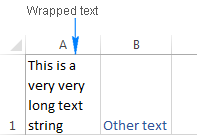
Excel-də mətni avtomatik necə bükmək olar
Uzun mətn sətirini birdən çox sətirdə görünməyə məcbur etmək üçün formatlaşdırmaq istədiyiniz xana(ları) seçin və aşağıdakılardan birini istifadə edərək Excel mətn sarğı funksiyasını yandırın. aşağıdakı üsullar.
Metod 1 . Ev nişanı > Hazırlama qrupuna keçin və Mətni Sarma düyməsini klikləyin:
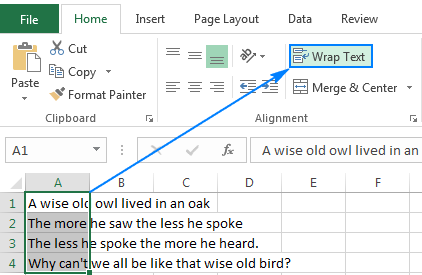
Metod 2 . Hüceyrələri Formatla dialoqunu açmaq üçün Ctrl + 1 düymələrini basın (və ya seçilmiş xanalara sağ klikləyin və sonra Hüceyrələri Formatla... klikləyin), Hazırlama nişanına keçin, Mətni Sarma onay qutusunu seçin və OK düyməsini basın.
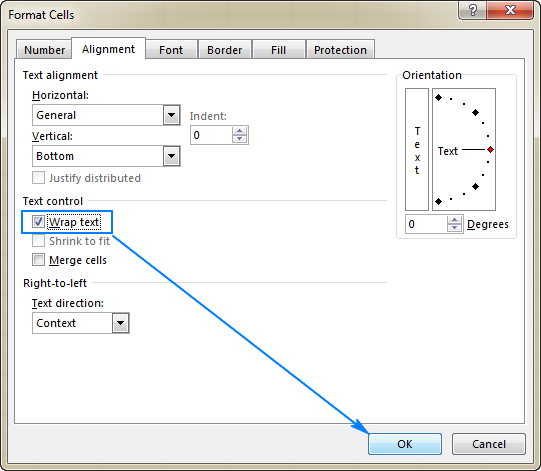
Birinci üsulla müqayisədə bu bir neçə əlavə klik tələb edir, lakin qənaət edə bilər Hüceyrə formatında bir neçə dəyişiklik etmək istədiyiniz halda, mətni bükmək də bu dəyişikliklərdən biridir.
İpucu. Əgər Mətni Sarma qutusu möhkəm şəkildə doldurulubsa, bu, seçilmiş xanaların müxtəlif mətn sarğı parametrlərinə malik olduğunu göstərir, yəni bəzi xanalardaməlumatlar bükülür, digər xanalarda isə bükülmür.
Nəticə . Hansı üsuldan istifadə etməyinizdən asılı olmayaraq, seçilmiş xanalardakı məlumatlar sütun eninə uyğun olaraq bükülür. Sütun enini dəyişdirsəniz, mətnin sarılması avtomatik olaraq tənzimlənəcək. Aşağıdakı skrinşot mümkün nəticəni göstərir:
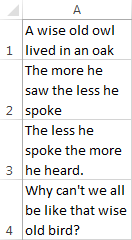
Excel-də mətni necə açmaq olar
Asanlıqla təxmin edə bildiyiniz kimi, yuxarıda təsvir edilən iki üsuldan da istifadə olunur. mətni açın.
Ən sürətli yol xana(lar)ı seçmək və Mətni Bükmək düyməsini ( Ev nişanı > Hazırlama ) klikləməkdir. qrup) mətnin bükülməsini söndürmək üçün.
Alternativ olaraq, Xaçaları Formatla dialoqunu açmaq üçün Ctrl + 1 qısayoluna basın və <1-də Mətni sarın qutusunu silin>Alignment nişanı.
Sətrin kəsilməsini əl ilə necə daxil etmək olar
Bəzən uzun mətni avtomatik bağlamaqdansa, konkret mövqedən yeni sətir başlamaq istəyə bilərsiniz. Sətir kəsilməsini əl ilə daxil etmək üçün aşağıdakıları edin:
- F2 düyməsini sıxmaqla və ya xananı iki dəfə klikləməklə və ya düstur çubuğuna klikləməklə xana redaktə rejiminə daxil olun.
- Kursoru qoyun. xətti kəsmək istədiyiniz yerdə Alt + Enter qısa yolunu basın (yəni Alt düyməsini basın və onu basıb saxlayaraq Enter düyməsini basın).
Nəticə . Əllə sətir kəsilməsinin daxil edilməsi Mətni Sarma seçimini avtomatik işə salır. Bununla belə, sütun genişləndikdə əl ilə daxil edilmiş sətir fasilələri yerində qalacaq.Mətnin bükülməsini söndürsəniz, məlumatlar xanada bir sətirdə göstərilir, lakin daxil edilmiş sətir fasilələri düstur çubuğunda görünür. Aşağıdakı skrinşot hər iki ssenarini nümayiş etdirir - "bayquş" sözündən sonra daxil edilmiş sətir sonu.
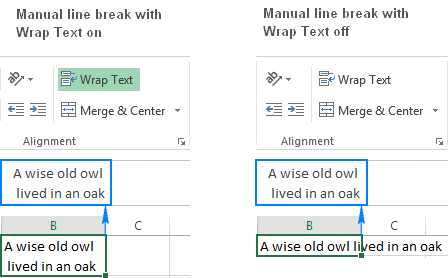
Excel-də sətir sonu daxil etməyin digər yolları üçün baxın: Necə başlamaq olar xanada yeni sətir.
Excel bükmə mətni işləmir
Excel-də ən çox istifadə edilən funksiyalardan biri kimi, Warp Text mümkün qədər sadə dizayn edilib və çətin ki, heç bir probleminiz olmayacaq. onu iş vərəqlərinizdə istifadə edin. Mətnin bükülməsi gözlənildiyi kimi işləmirsə, aşağıdakı problemlərin aradan qaldırılması məsləhətlərinə baxın.
1. Sabit sətir hündürlüyü
Bütün bükülmüş mətn xanada görünmürsə, çox güman ki, sıra müəyyən hündürlüyə qoyulub. Bunu düzəltmək üçün problemli xananı seçin, Ev nişanı > Hüceyrələr qrupuna keçin və Format<12 üzərinə klikləyin> > AutoFit Sıra Hündürlüyü :
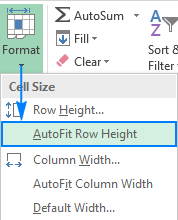
Və ya, Sətrin Hündürlüyü... üzərinə klikləməklə xüsusi sıra hündürlüyü təyin edə bilərsiniz. Sətrin hündürlüyü xanasına istədiyiniz nömrənin yazılması. Sabit cərgə hündürlüyü cədvəl başlıqlarına nəzarət etmək üçün xüsusilə faydalıdır. göstərilir.
2. Birləşdirilmiş xanalar
Excel-in Bükülmə Mətni birləşdirilmiş xanalar üçün işləmir, ona görə də siz konkret vərəq üçün hansı xüsusiyyətin daha vacib olduğuna qərar verməli olacaqsınız. Birləşdirilmiş xanaları saxlasanız, sütun(ları) genişləndirməklə tam mətni göstərə bilərsiniz.Əgər Mətni Sarma seçimini seçsəniz, Birləşdirin & Ev tabındakı mərkəz düyməsi, Hazırlama qrupunda:
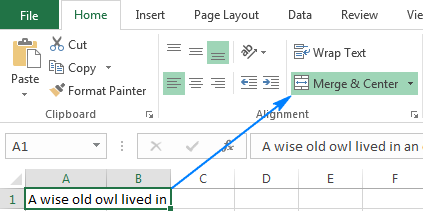
3. Xana dəyərini göstərmək üçün kifayət qədər genişdir
Əgər siz artıq onun məzmununu göstərmək üçün kifayət qədər geniş olan xana(ları) bükməyə cəhd etsəniz, hətta sonradan sütunun ölçüsü dəyişdirilsə və həddən artıq olsa belə, heç nə baş verməyəcək. daha uzun girişlər üçün dar. Mətni bükməyə məcbur etmək üçün Excel Mətni Sarma düyməsini söndürüb yenidən yandırın.
4. Üfüqi düzülmə Doldurmağa təyin edilib
Bəzən insanlar mətnin növbəti xanalara yayılmasının qarşısını almaq istəyirlər. Bu, üfüqi düzülmə üçün Doldur təyin etməklə edilə bilər. Daha sonra bu cür xanalar üçün Mətni Sarma funksiyasını aktiv etsəniz, heç nə dəyişməyəcək - mətn yenə də xananın sərhəddində kəsiləcək. Problemi həll etmək üçün Doldurma düzülməsini silin:
- Ev nişanında, Hazırlama qrupunda Dialoq başlatma qurğusuna<2 klikləyin> (lent qrupunun aşağı sağ küncündə kiçik ox). Və ya Hüceyrələri Formatla dialoq qutusunu açmaq üçün Ctrl + 1 düymələrini basın.
- Hüceyrələri Formatlaşdırın dialoq qutusunun Hazırlama nişanında
Üfüqi düzülmə üçün 11>Ümumi və OK düyməsini klikləyin.
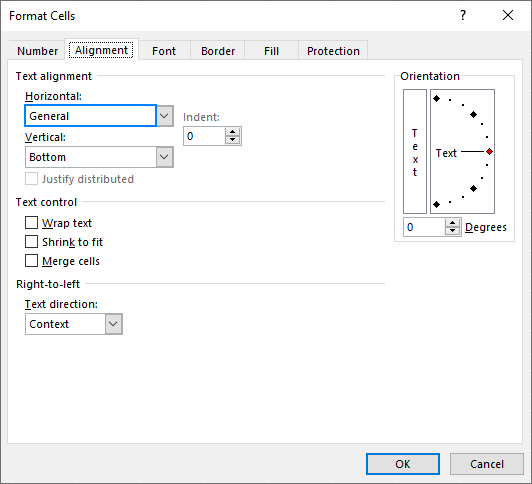
Daha uzun mətni göstərmək üçün Excel-də mətni belə yığırsınız bir neçə sətirdə. Oxuduğunuz üçün sizə təşəkkür edirəm və sizi gələn həftə bloqumuzda görməyə ümid edirəm!

